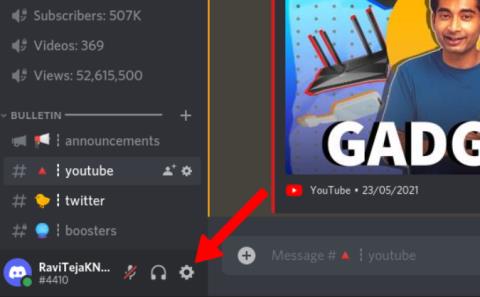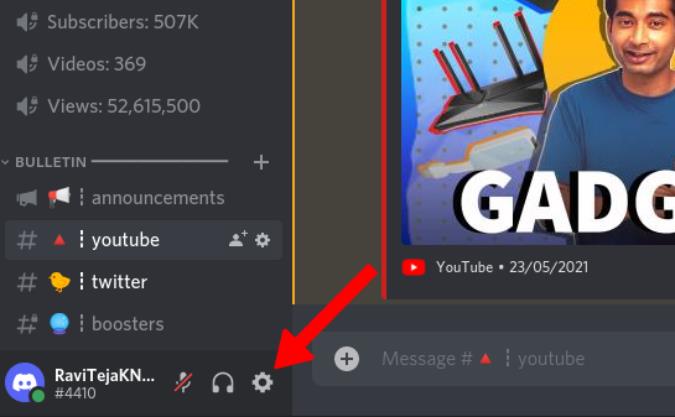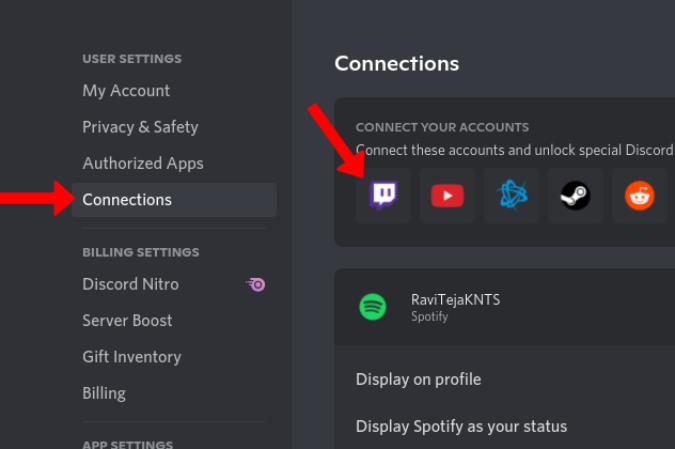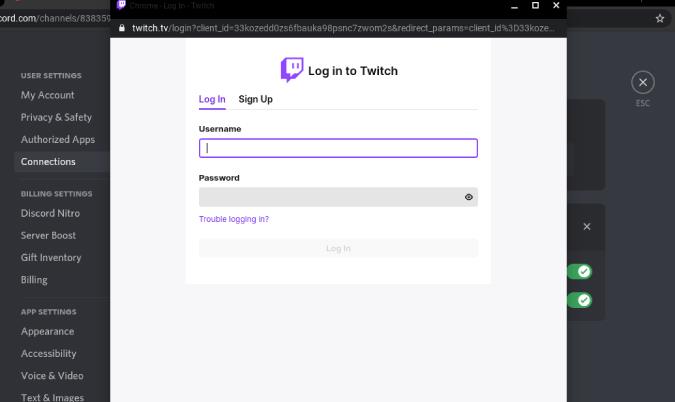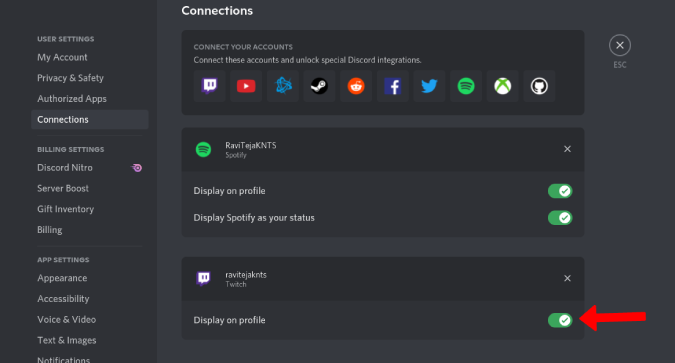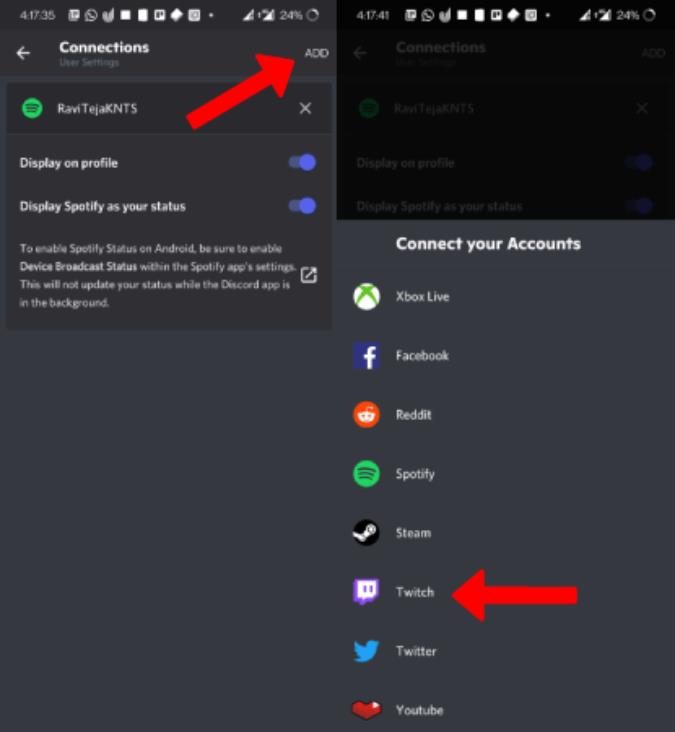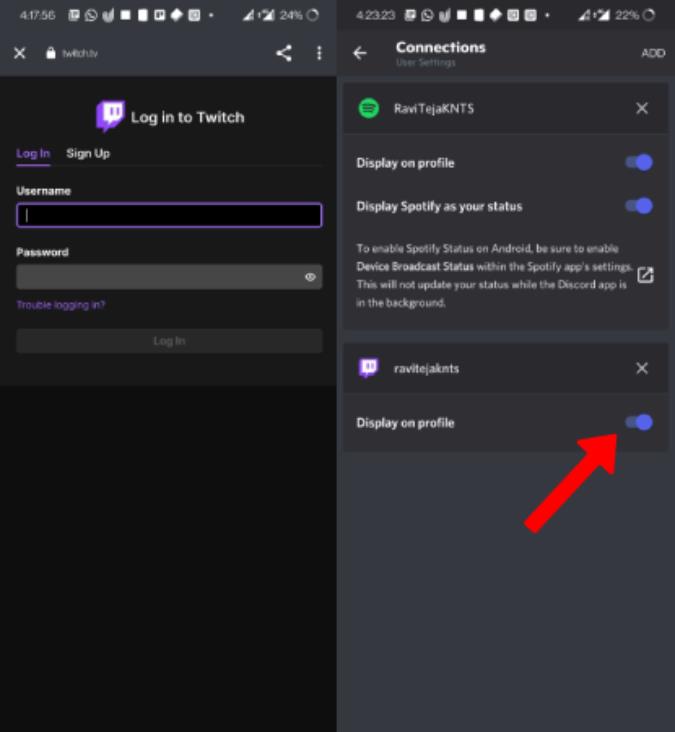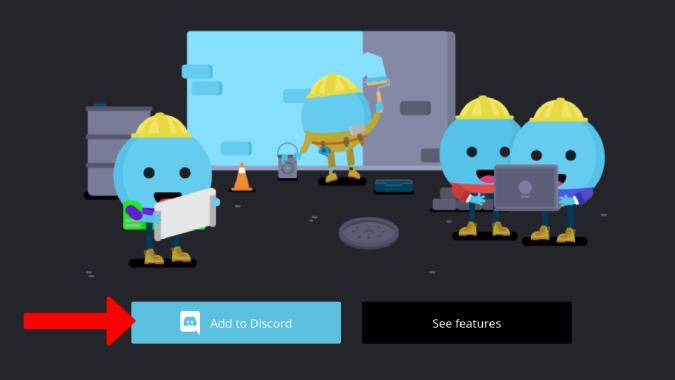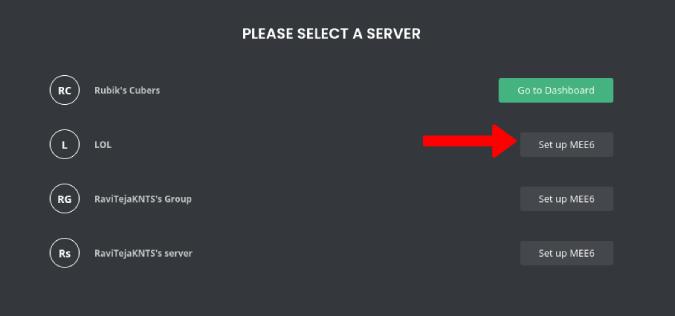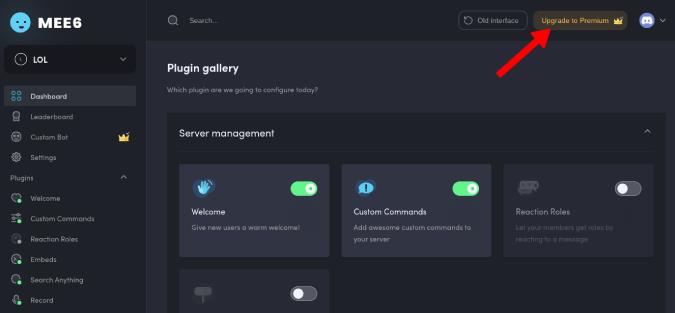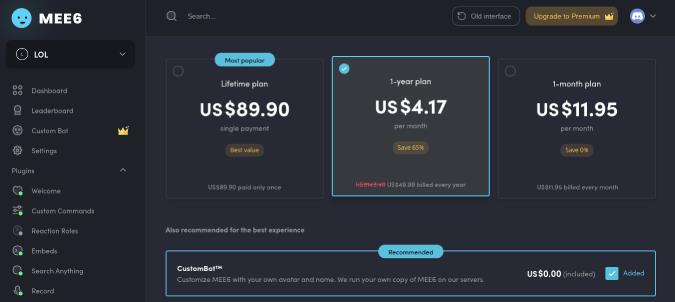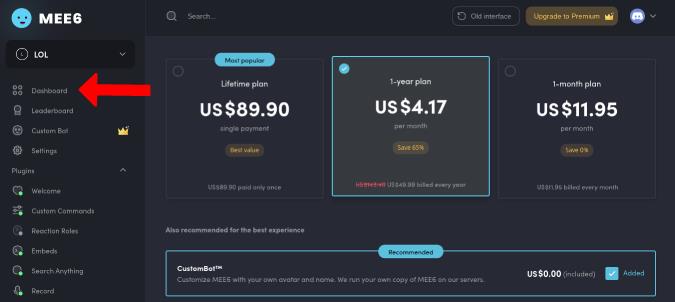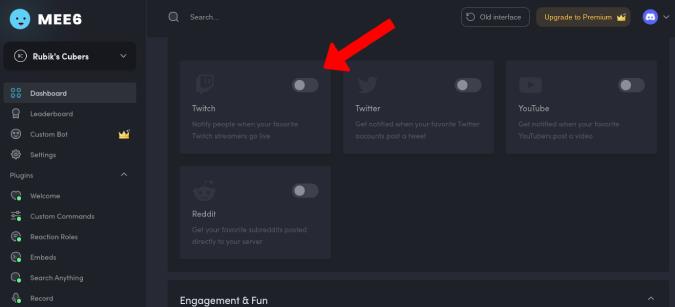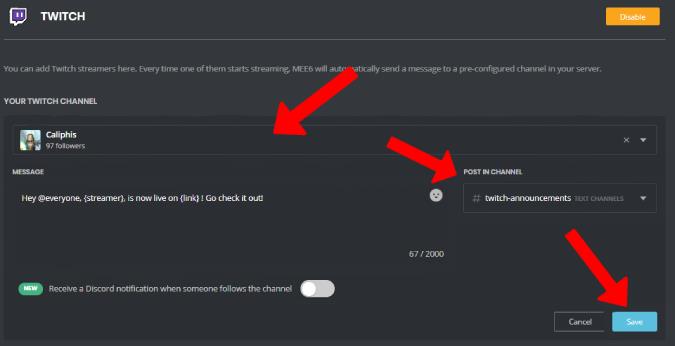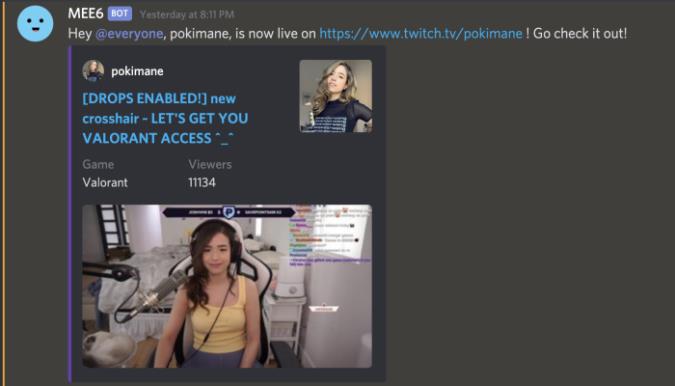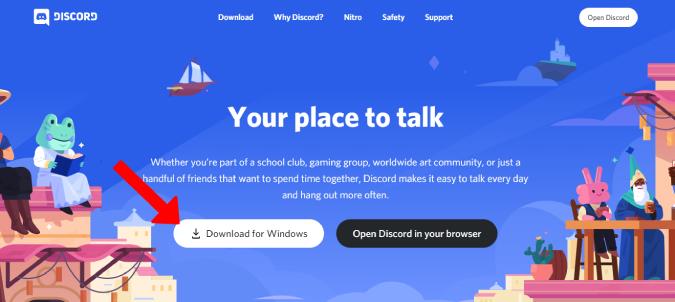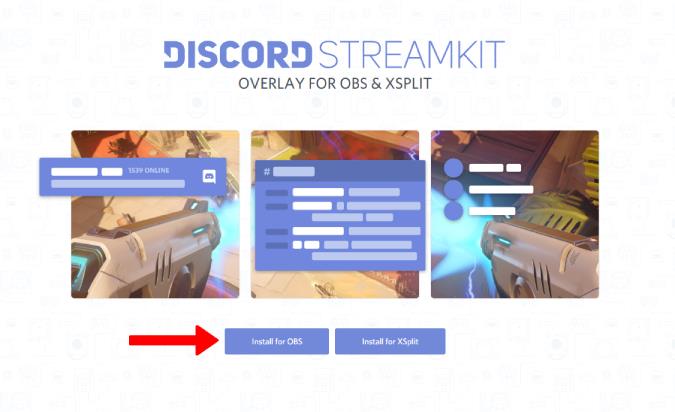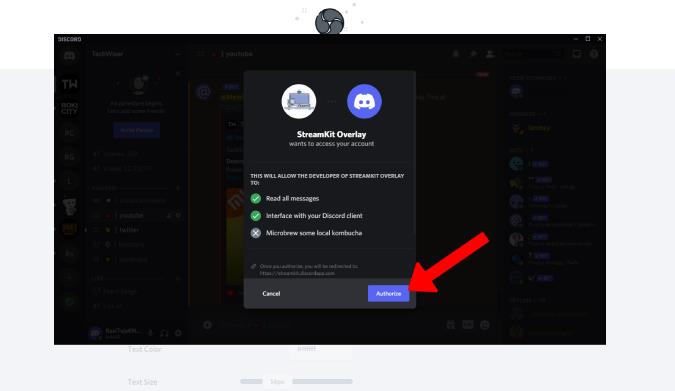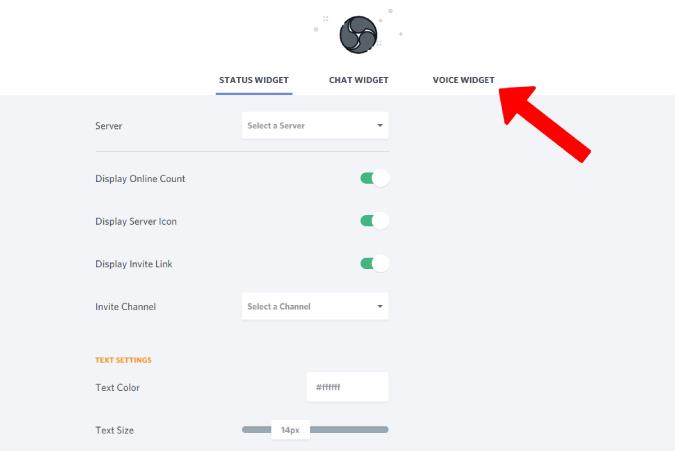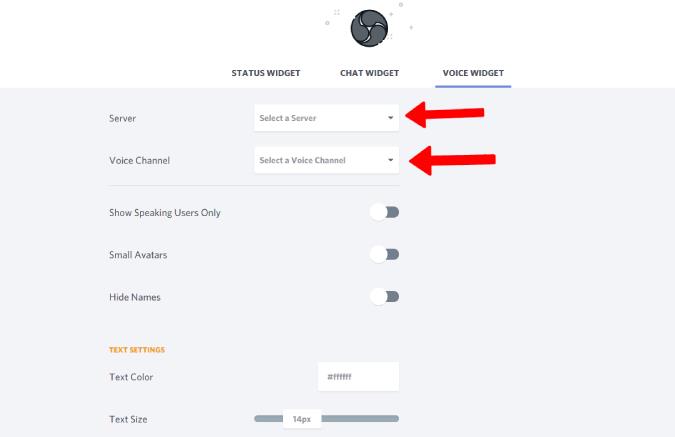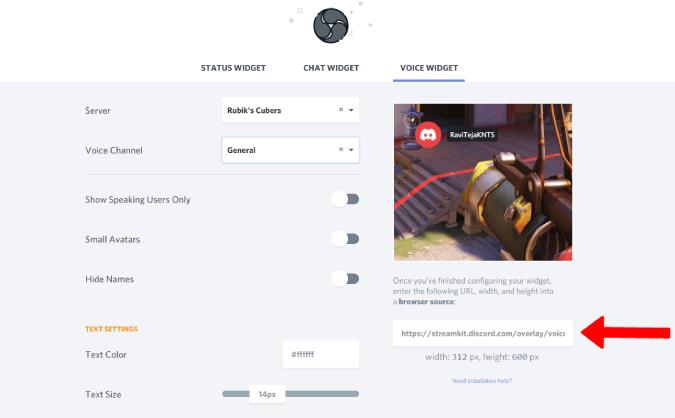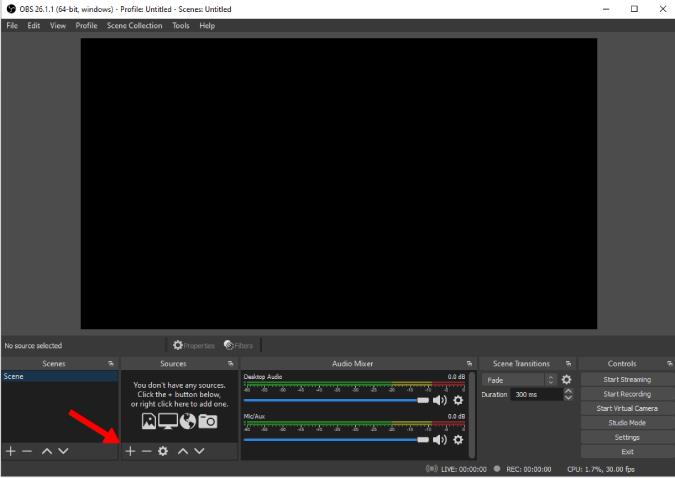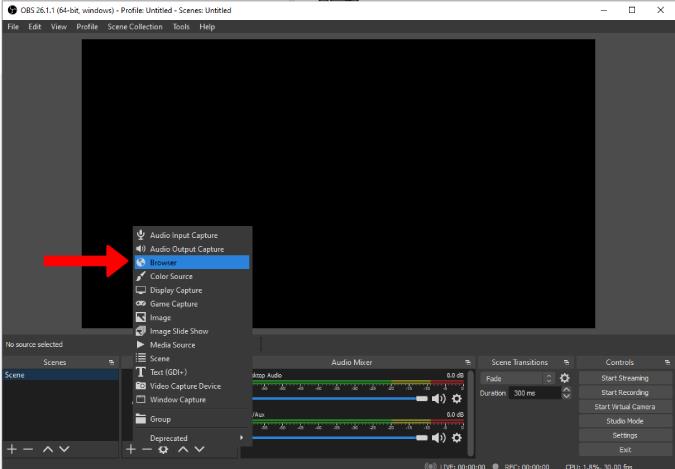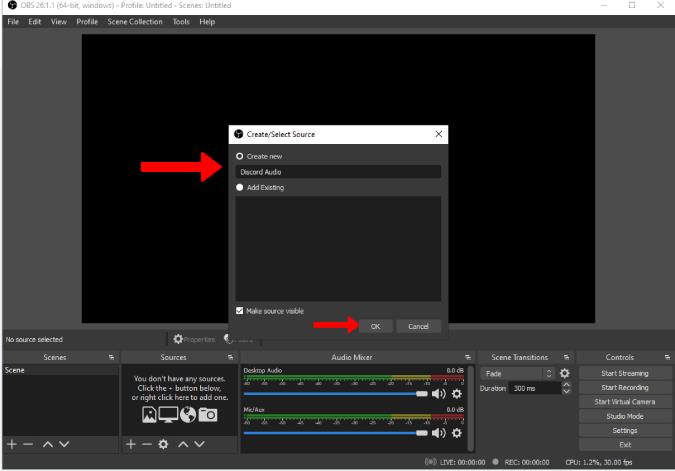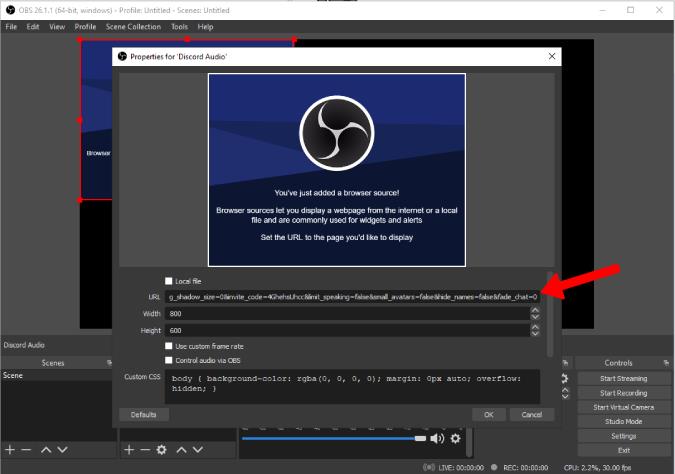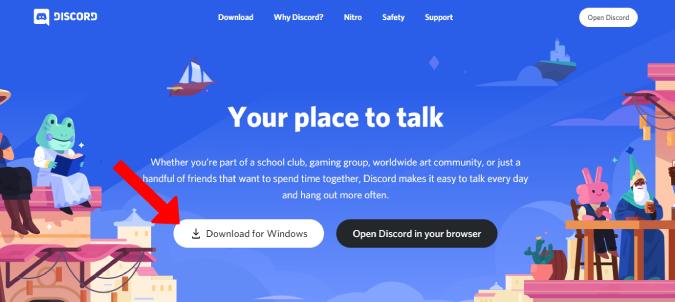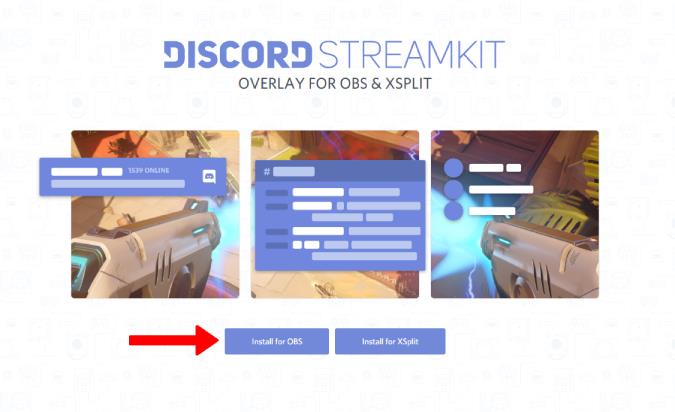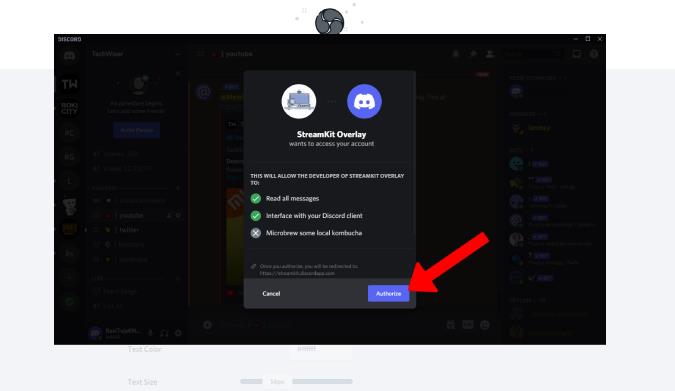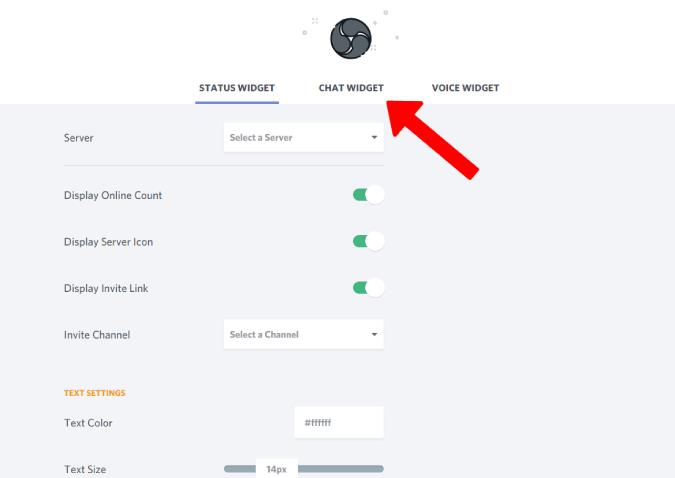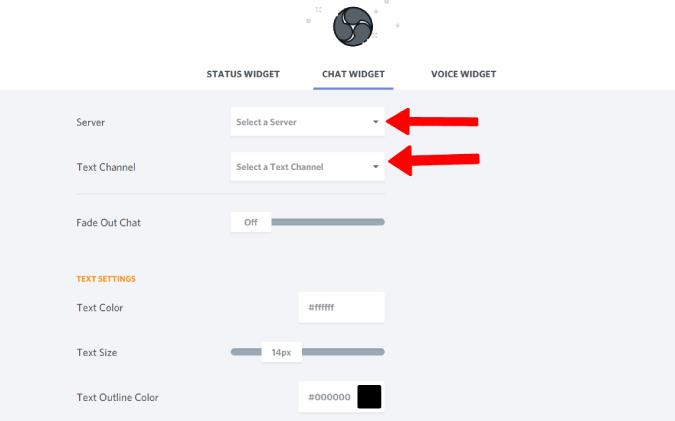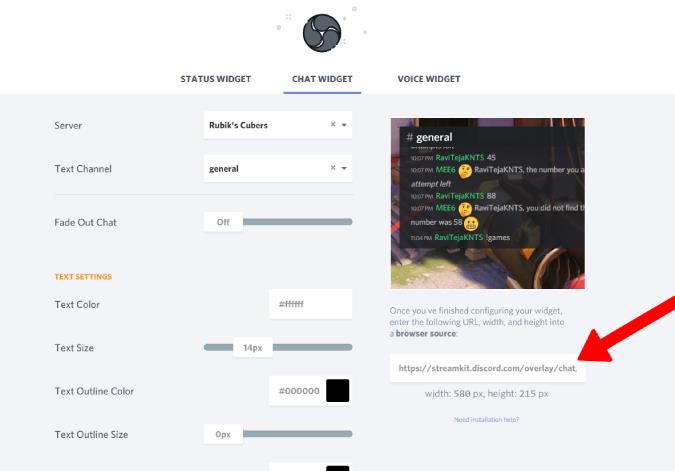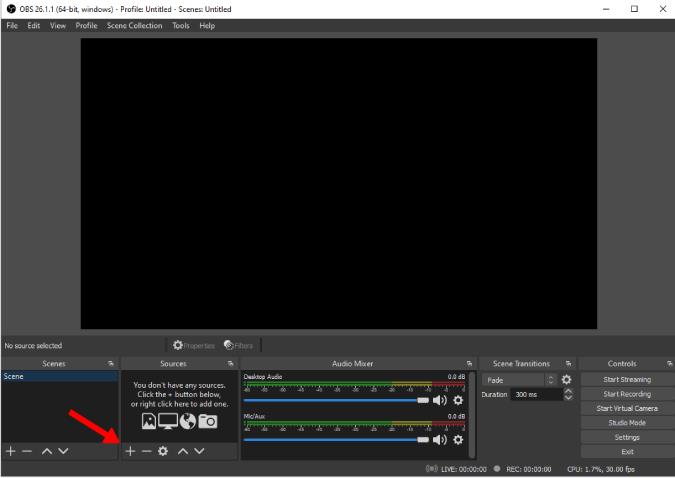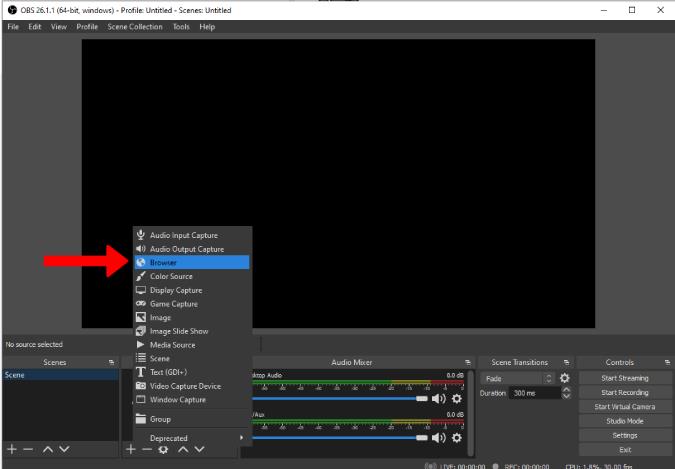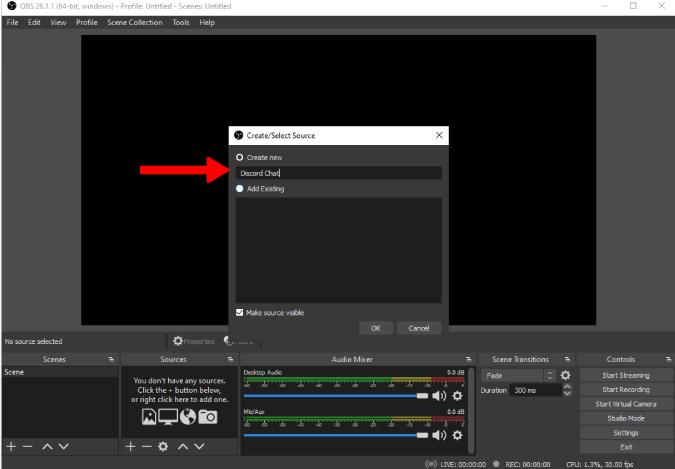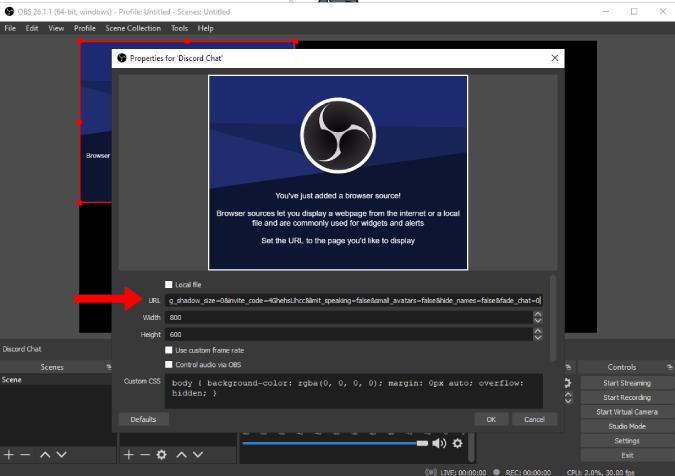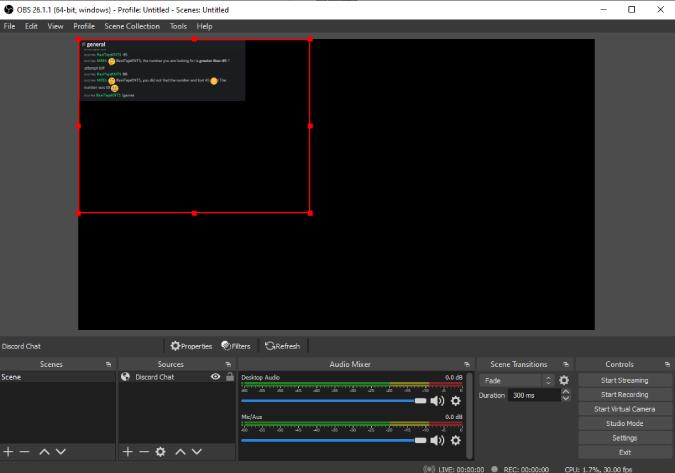Discord و Twitch هما خدمتان مختلفتان لكن شائعتان. حسنًا ، ما الذي يمكن أن يكون أفضل من الاتصال وجعلهم يعملون معًا في عالم البث؟ سأغطي جميع الطرق التي يمكنك من خلالها ربط Twitch بـ Discord من الخيارات الأصلية إلى استخدام تطبيقات الطرف الثالث. تفتح كل طريقة ميزات جديدة من عرض معرف Twitch في ملف تعريف Discord الخاص بك إلى إظهار دردشة Discord في دفق Twitch الخاص بك. لنبدأ بالخيار الأصلي أولاً.
كيفية توصيل Discord و Twitch على سطح المكتب
بينما لا يوفر Twitch خيارًا للاتصال ، فإن Discord أكثر مرونة ولديه طريقة مضمنة للاتصال بـ Twitch. سيعرض هذا اسم مستخدم Twitch الخاص بك في ملف تعريف Discord الخاص بك والذي يمكن أن يساعد في الترويج لعمليات البث الخاصة بك. أيضًا ، يمكنك العثور على جميع مستخدمي Twitch في خادم Discord الخاص بك والاتصال بهم بسهولة مباشرة من Discord.
1. للاتصال ، افتح Discord وانقر على أيقونة الإعدادات بجانب اسم المستخدم الخاص بك في الركن الأيمن السفلي.
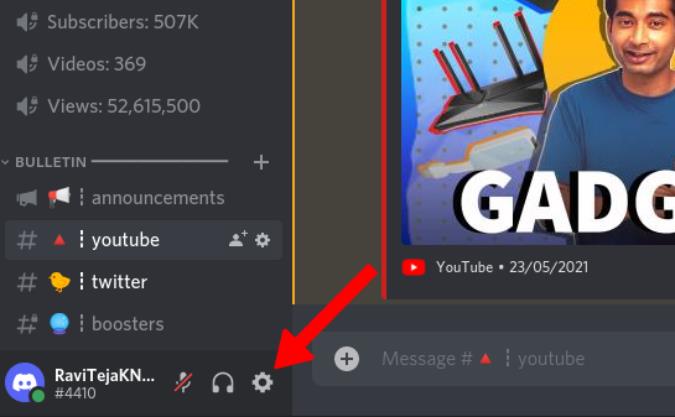
2. انقر هنا على علامة التبويب "اتصالات" للعثور على خيارات لتوصيل Discord بخدمات الطرف الثالث مثل Twitch و YouTube وما إلى ذلك. حدد Twitch لبدء العملية.
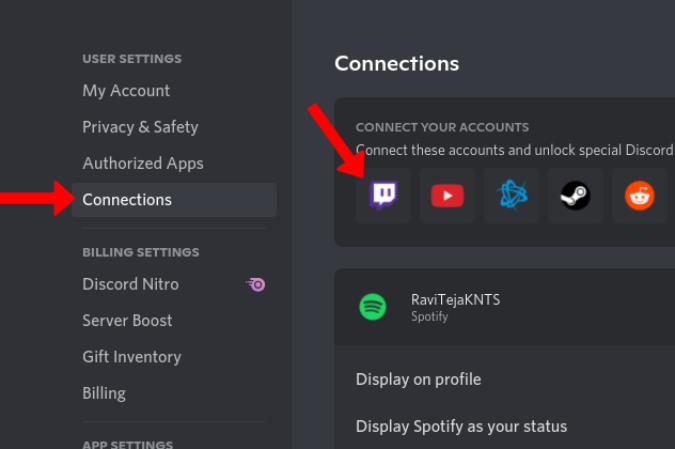
3. سيؤدي هذا إلى فتح نافذة منبثقة. قم بتسجيل الدخول إلى حساب Twitch الخاص بك إذا لم تكن قد قمت بتسجيل الدخول بالفعل على المتصفح. انقر الآن على تخويل للسماح لـ Discord بالوصول إلى ملف تعريف Twitch الخاص بك.
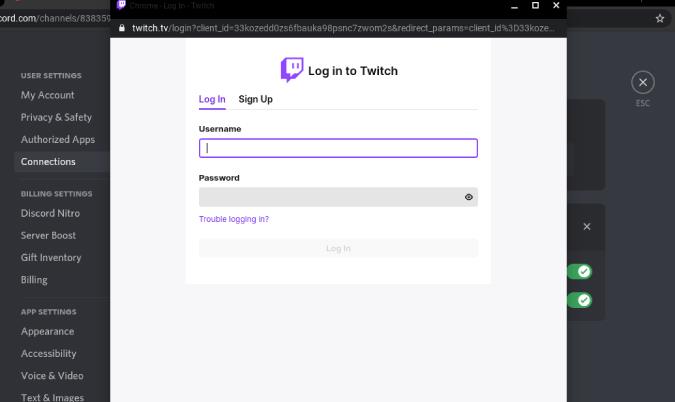
4. بمجرد الانتهاء من ذلك ، قم بالتمرير لأسفل وتمكين خيار العرض في الملف الشخصي لإظهار ملف تعريف Twitch في حساب Discord الخاص بك.
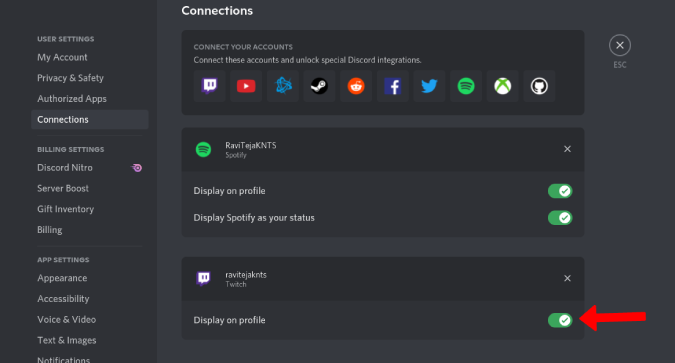
كيفية توصيل Discord و Twitch على الهاتف المحمول
يمكنك توصيل Twitch بـ Discord على الهاتف أيضًا بطريقة مماثلة. لكن العملية مختلفة بعض الشيء. إليك كيفية توصيل Discord و Twitch على الهاتف المحمول. العملية هي نفسها على كل من Android و iOS.
1. افتح تطبيق Discord وحدد رمز ملف التعريف الخاص بك في الزاوية اليمنى السفلية. ثم حدد خيار الاتصالات .
2. الآن اضغط على إضافة في الزاوية اليمنى العليا ، قم بالتمرير لأسفل وحدد خيار Twitch .
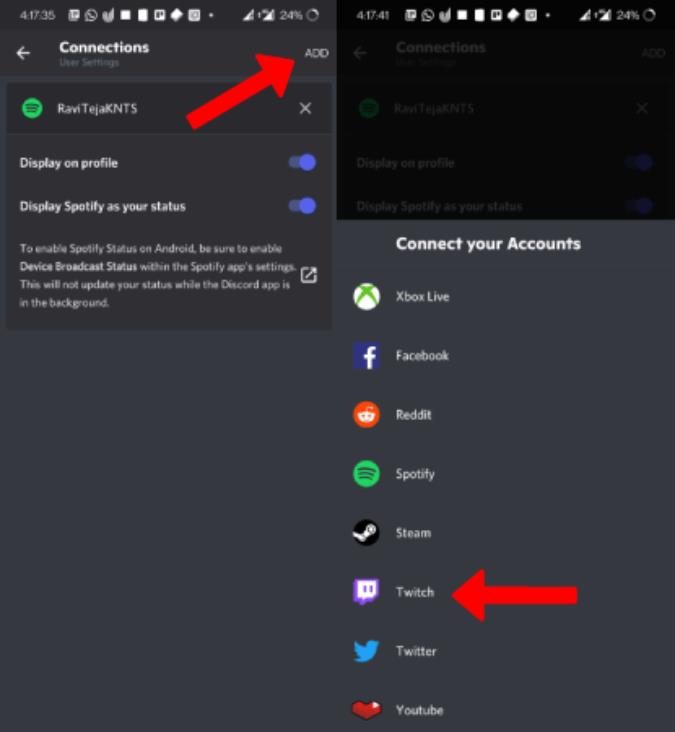
3. قم بتسجيل الدخول إلى حساب Twitch الخاص بك وقم بتشغيل العرض على الملف الشخصي لإظهار اسم مستخدم Twitch الخاص بك في ملف تعريف Discord الخاص بك.
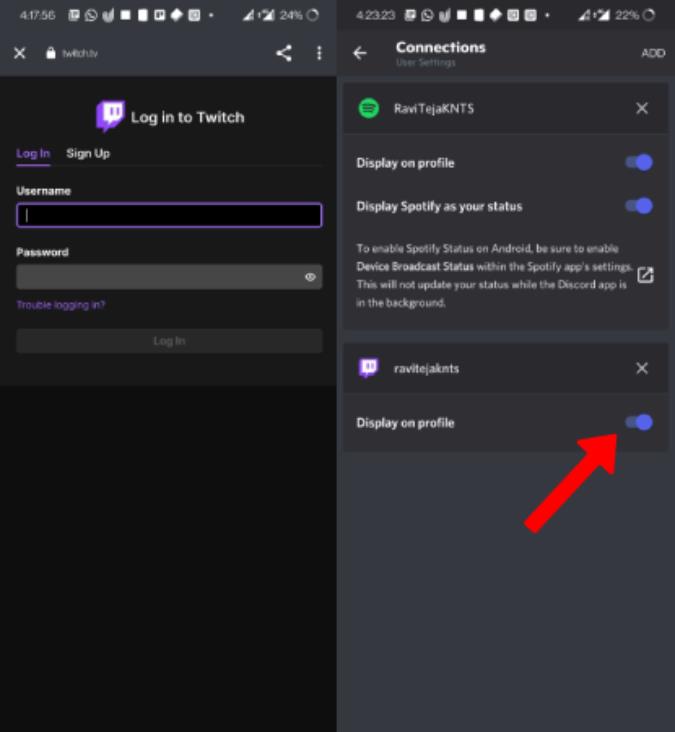
كيفية إخطار الأشخاص الموجودين على الفتنة عند البث المباشر على Twitch
بينما يمكنك الاتصال بـ Twitch باستخدام إعداد Discord المدمج ، إلا أنه محدود للغاية في الوظائف. كل ما يمكنه فعله هو عرض معرف Twitch الخاص بك في ملف تعريف Discord الخاص بك والتوصية أيضًا بمعرف Twitch للأشخاص الآخرين لتتبعه. ولكن يمكنك استخدام روبوتات Discord لتوسيع الاتصال وإخطار الجميع في الخادم الخاص بك عندما تبدأ البث المباشر على Twitch. لكنها ميزة متميزة تحتاج إلى دفع 4 دولارات شهريًا للفواتير السنوية.
1. أولاً ، افتح موقع MEE6 وانقر على Add to Discord لتسجيل الدخول بحساب Discord الخاص بك. قم بتفويض روبوت MEE6 للوصول إلى حسابك.
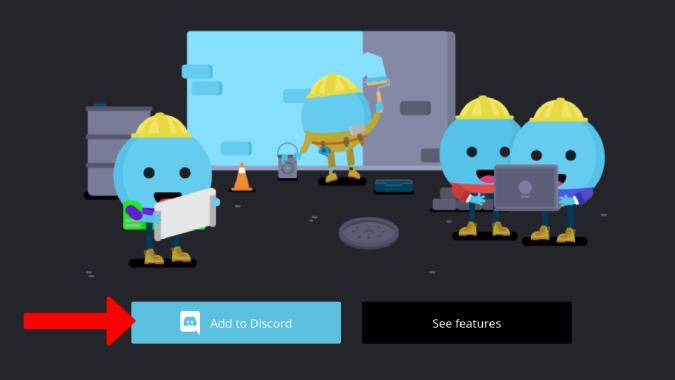
2. حدد خادم Discord حيث تريد إبلاغ المستخدمين. سيفتح نافذة منبثقة. انقر فوق " تخويل " لمنح أذونات لـ MEE6 للوصول إلى هذا الخادم.
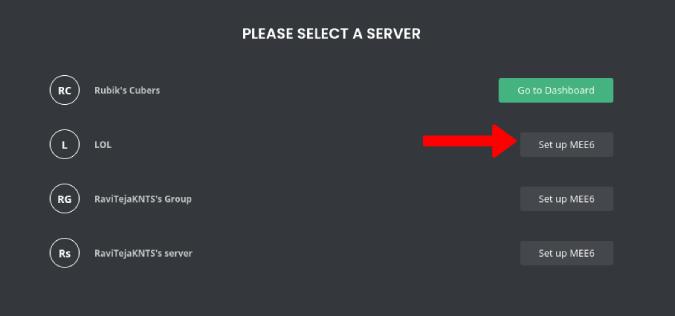
3. سيؤدي ذلك إلى إغلاق النافذة المنبثقة وسيتم إعادة توجيهك إلى لوحة معلومات MEE6 حيث يمكنك العثور على خيار الترقية إلى Premium في الزاوية اليمنى العليا.
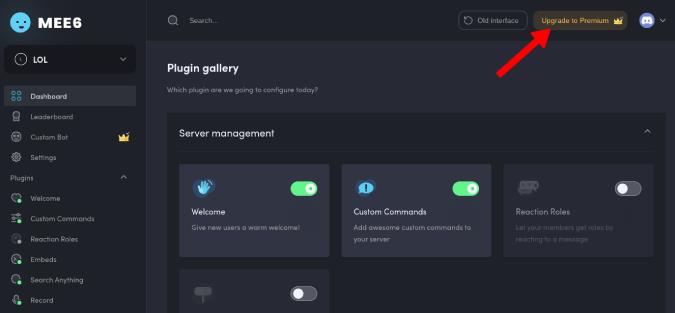
4. اضغط عليها واختر اشتراكًا شهريًا أو سنويًا أو مدى الحياة لأنها ميزة مدفوعة.
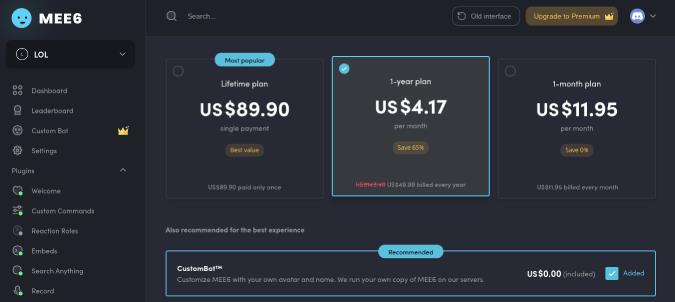
5. انقر فوق لوحة القيادة في الشريط الجانبي الأيسر.
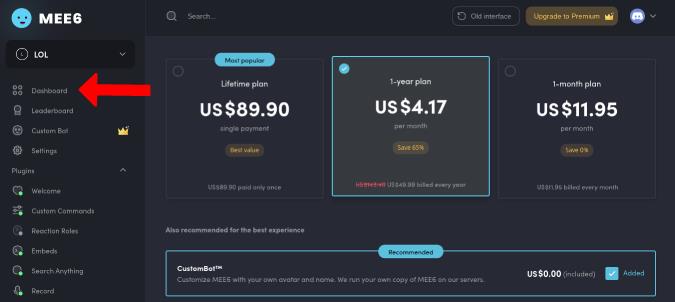
6. قم بالتمرير لأسفل وتمكين Twitch للاشتراك في حساب Twitch.
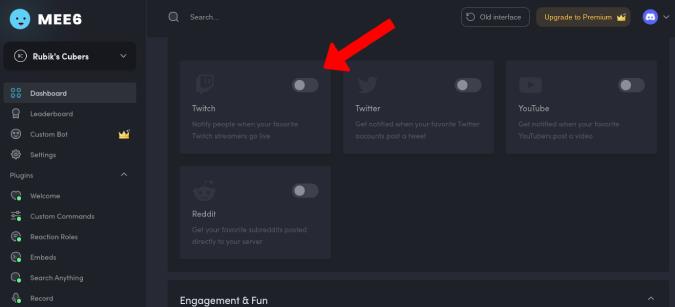
7. املأ تفاصيل معرف Twitch الذي تريد متابعته ، والرسالة التي تريد عرضها عندما يكون هذا المعرف على وشك البث المباشر ، واسم القناة حيث يجب نشر الرسالة.
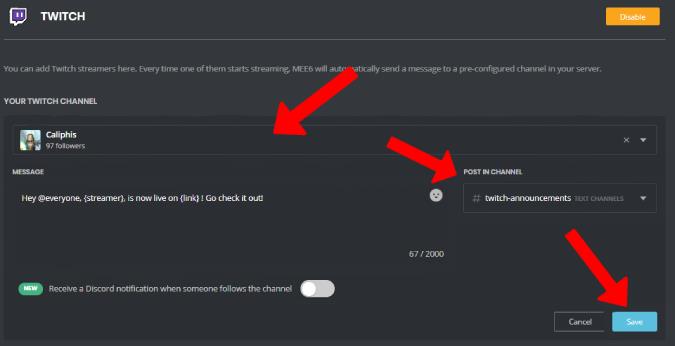
8. انقر فوق " حفظ " وستتلقى الرسالة على Discord عندما يتم نشر هذا المعرف. يمكنك استخدام معرف Twitch الخاص بك لإعلام الأشخاص في خادم Discord الخاص بك عند بدء البث المباشر.
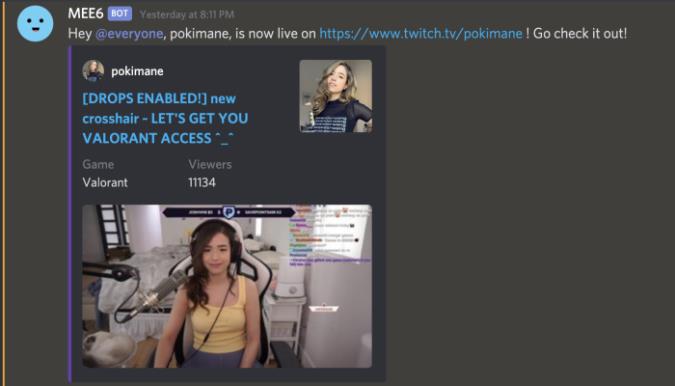
اقرأ أيضًا: قائمة 36 لأفضل أوامر MEE6 Bot لمستخدمي Power Discord
كيفية توصيل Discord Audio بـ Twitch
عندما تقوم بالبث على Twitch ، يمكن للأشخاص الذين يشاهدون مشاهدة لعبتك فقط ، لكن لا يمكنهم سماع الدردشة الصوتية أو المناقشات التي تجريها مع لاعبين آخرين. لذلك إذا كنت تريد توصيل الدردشة الصوتية على Discord والبث إلى Twitch ، فإليك كيفية القيام بذلك.
1. أولاً ، لا يدعم تطبيق الويب الخاص بـ Discord هذه الميزة ، لذا قم بتنزيل تطبيق Discord لسطح المكتب وتثبيته .
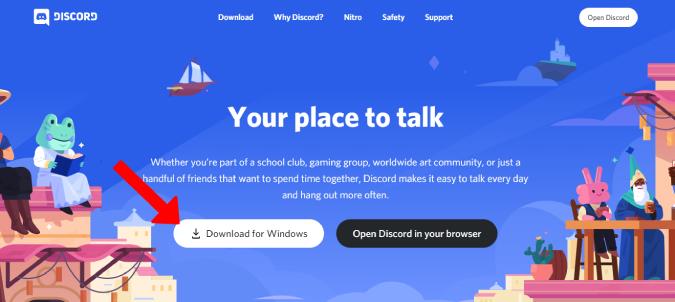
2. الآن قم بتثبيت Discord StreamKit Overlay لـ OBS . للقيام بذلك ، افتح رابط StreamKit وانقر على تثبيت لـ OBS .
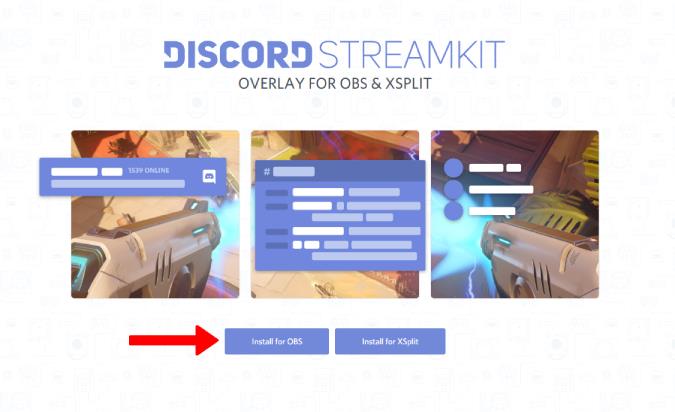
3. انقر فوق " تخويل " في تطبيق Discord للسماح لـ Streamkit بالوصول إلى الرسائل الموجودة في حسابك.
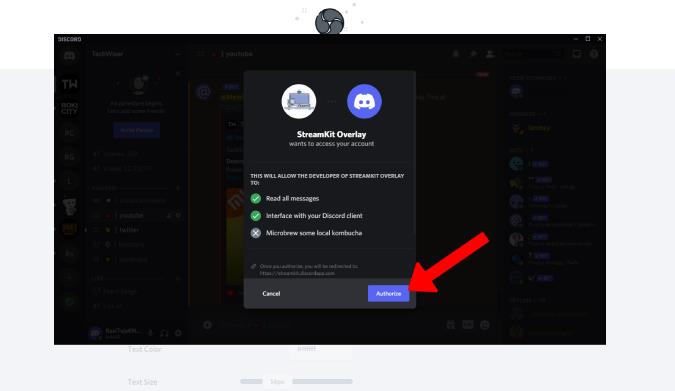
4. بمجرد الحصول على الترخيص ، ارجع إلى موقع الويب streamkit وانقر فوق Voice Widget.
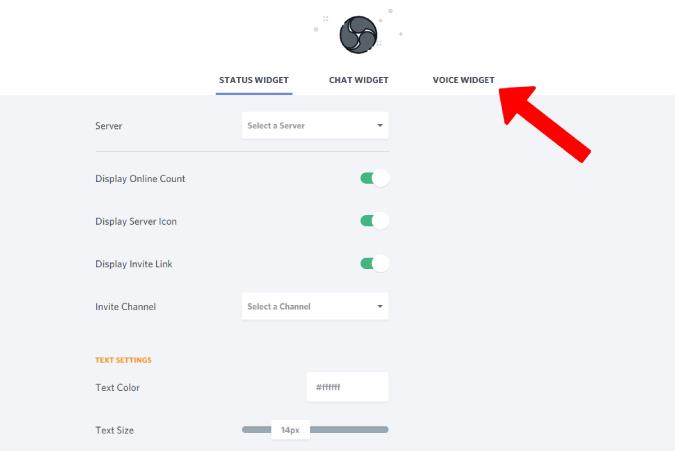
5. قم هنا بملء التفاصيل مثل الخادم الذي تريد تثبيته ، والقناة الصوتية التي تريد مشاركتها على Twitch ، وتفاصيل إضافية.
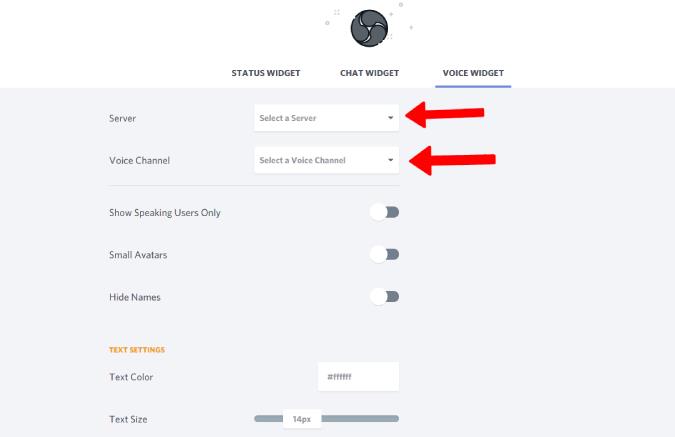
6. الآن انسخ الرابط الذي ستجده في الشريط الجانبي الأيمن السفلي.
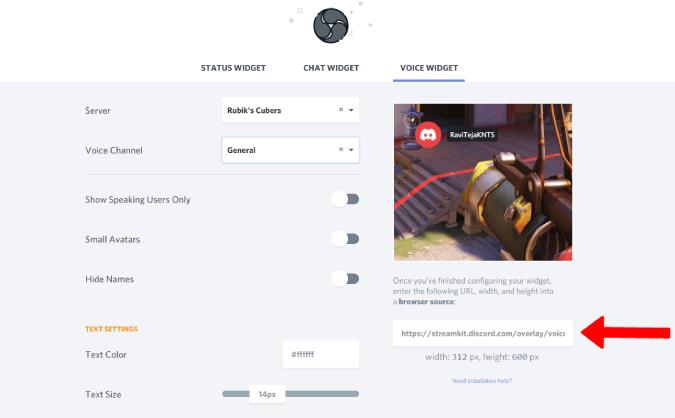
7. الآن افتح تطبيق OBS واضغط على زر الإضافة (+) في مربع المصادر لإضافة مصدر.
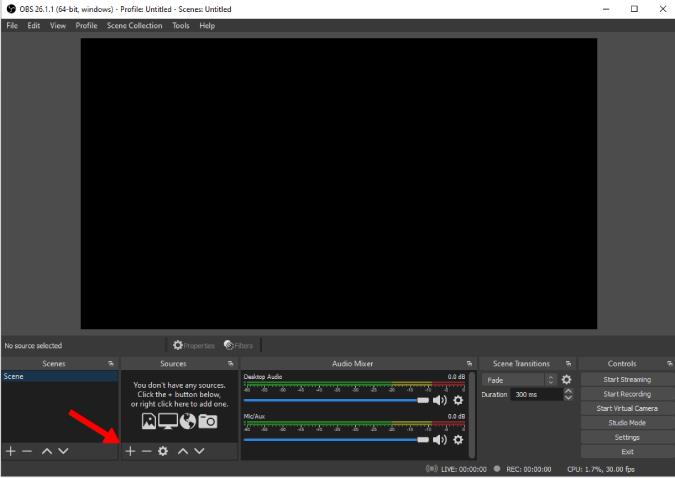
8. اختر خيار المتصفح من القائمة المنسدلة.
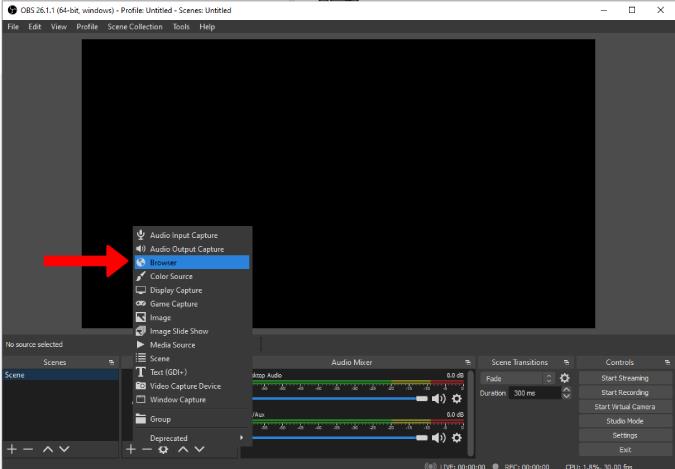
9. إنشاء مصدر جديد وتسميته.
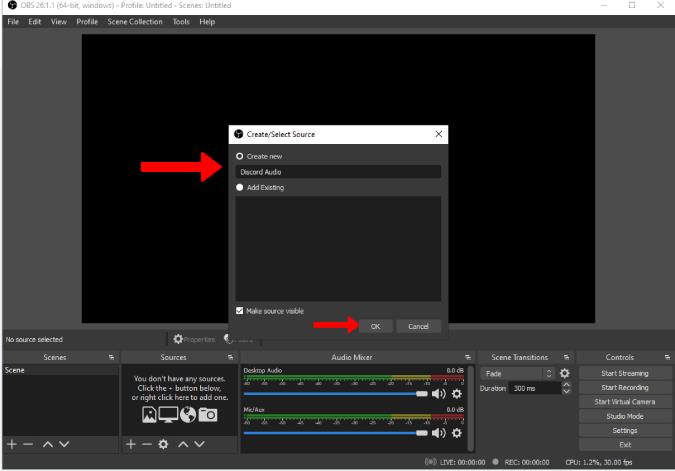
10. الصق عنوان URL لعنصر واجهة المستخدم الصوتي الذي نسخته في مربع نص عنوان URL لـ OBS واضغط على " موافق " لحفظ التغييرات.
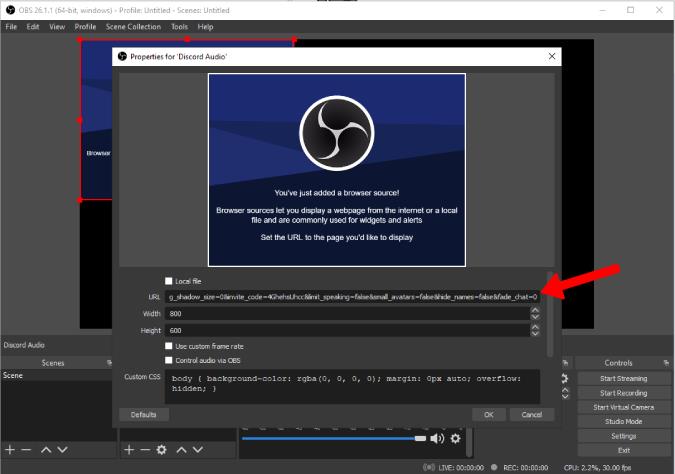
يمكنك الآن بدء البث على Twitch وسيتضمن أيضًا الدردشات الصوتية.
كيفية توصيل دردشة Discord إلى Twitch
تمامًا مثل الدردشة الصوتية على Discord ، إذا كنت تريد أيضًا تراكب دردشة Discord على دفق Twitch الخاص بك. يمكنك القيام بذلك بسهولة باستخدام نفس غطاء مجموعة البخار Discord لتطبيق OBS.
1. قم بتنزيل تطبيق Discord لأنه لن يعمل على تطبيق الويب Discord.
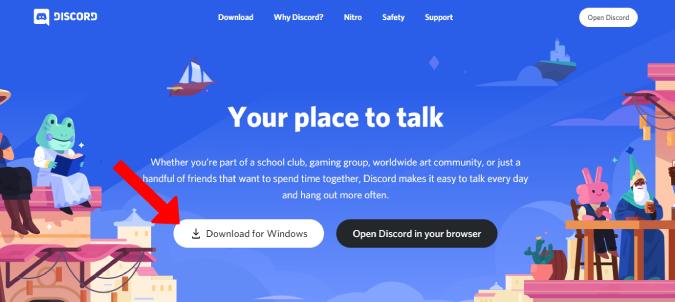
2. الآن قم بتنزيل Discord Streamkit Overlay لـ OBS.
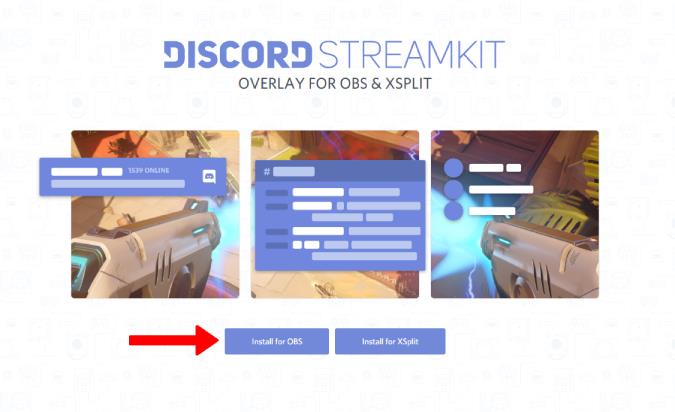
3. انقر فوق " تخويل " لمنح Streamkit الإذن للوصول إلى رسائل حسابك.
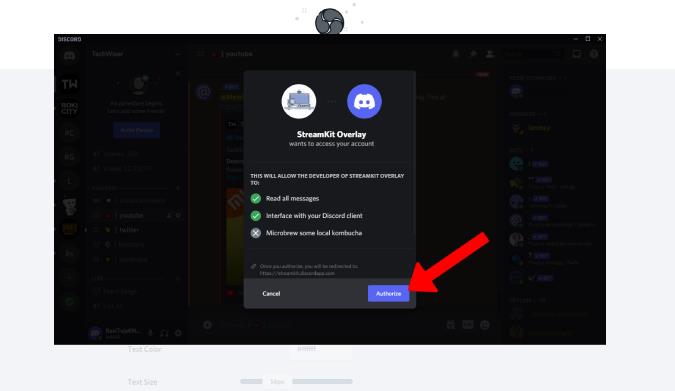
4. بمجرد الحصول على الإذن ، ارجع إلى موقع ويب Streamkit وانقر على أداة الدردشة .
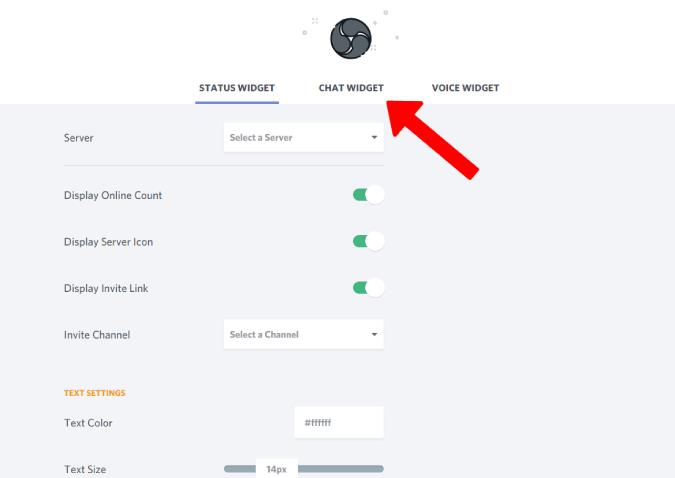
5. قم هنا بملء التفاصيل مثل الخادم الذي تريد تثبيته والقناة النصية التي تريد مشاركتها على Twitch وتفاصيل أخرى.
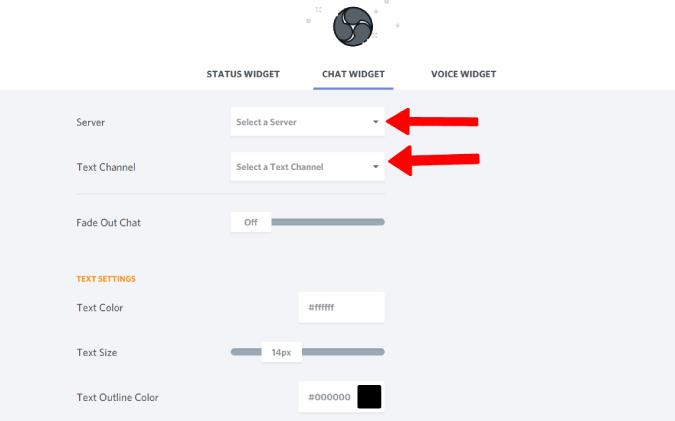
6. انسخ الرابط الذي تشاهده في الجانب الأيمن السفلي كما هو موضح في لقطة الشاشة أدناه.
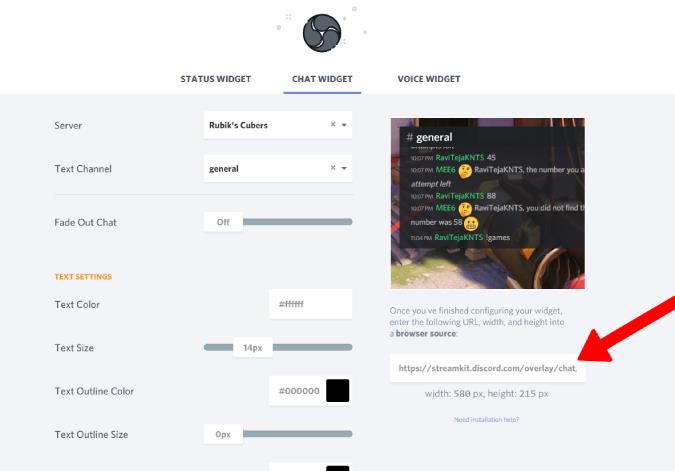
7. افتح تطبيق OBS واضغط على زر الإضافة (+) أسفل مربع المصادر لإضافة مصدر.
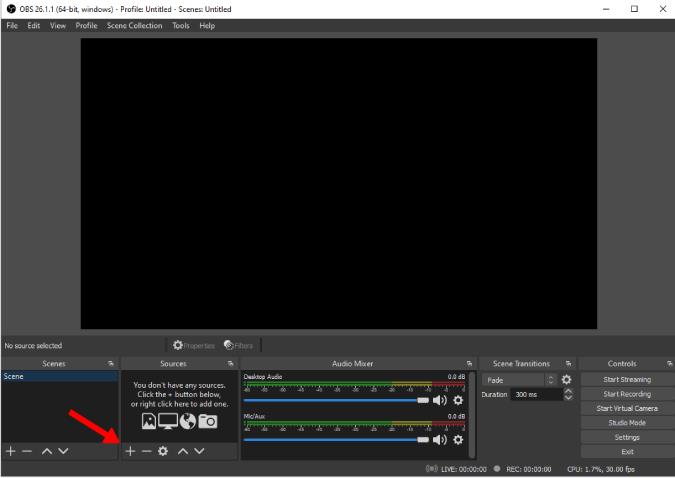
8. اختر المتصفح من القائمة المنسدلة.
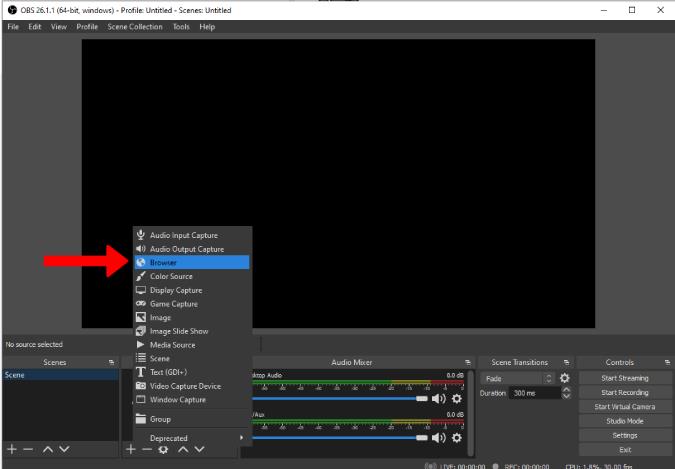
9. إنشاء مصدر جديد وتسميته.
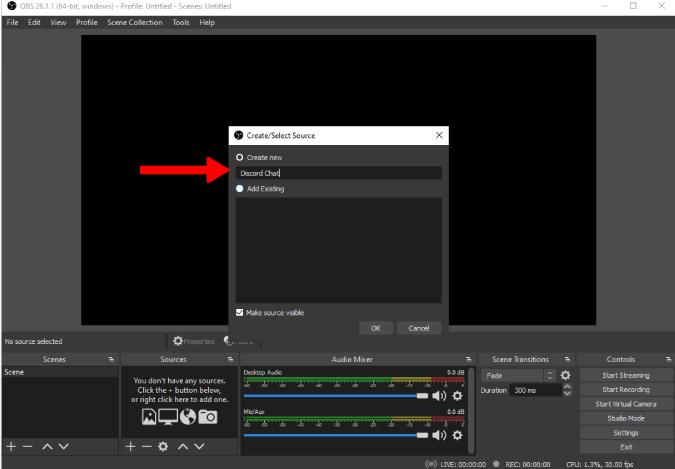
10. الصق عنوان URL الخاص بقطعة الصوت الذي نسخته في الخطوة 6 واضغط على " موافق " لحفظ التغييرات.
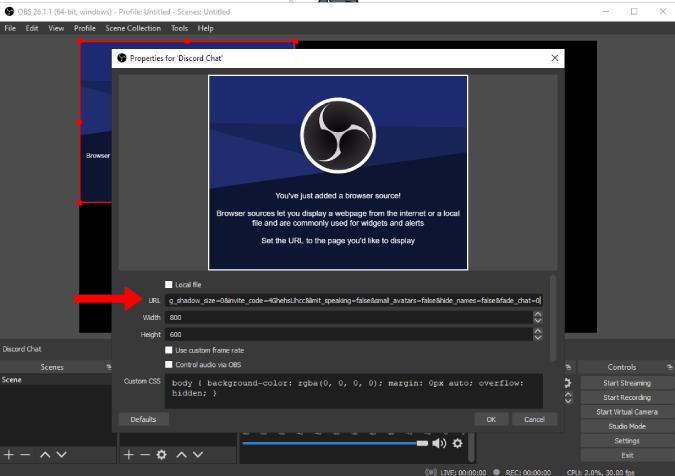
11. يمكنك عرض أداة الدردشة في الم��اينة. يمكنك سحبها وتغيير حجمها ووضعها في أي موضع.
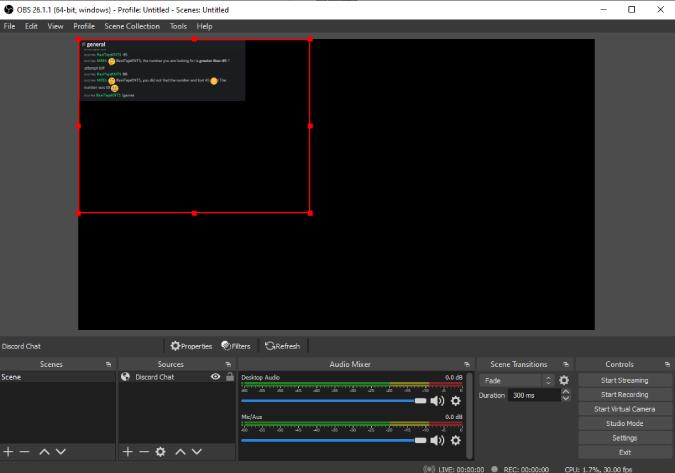
يمكنك الآن بدء البث كما تفعل عادةً وسيتضمن البث أيضًا أداة الدردشة.
الخلاصة: لينك ديسكورد و تويتش
كل ما يمكنك فعله باستخدام الميزة الأصلية في Discord هو عرض معرف Twitch الخاص بك في ملف تعريف Discord الخاص بك. ولكن يمكنك تمديد الميزة لإخطار تدفقات Twitch باستخدام MEE6 bot. أخيرًا ، يمكن أن يساعدك Streamkit أثناء البث على Twitch لدفق صوت Discord والدردشة في Twitch.
اقرأ أيضًا: كيفية استخدام Discord Bots لنشر التغريدات من Twitter